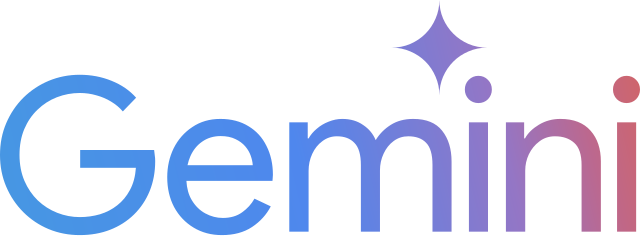Adj hozzáférést a Gmail fiókodhoz. 
Néha hasznos lehet, vagy akár szükséges is, ha egy másik személynek is hozzáférést engedsz a postaládádhoz. Google Apps cég fiókkal kár 25 felhasználónak is engedélyt adhatsz a beérkező levelek kezelésére.
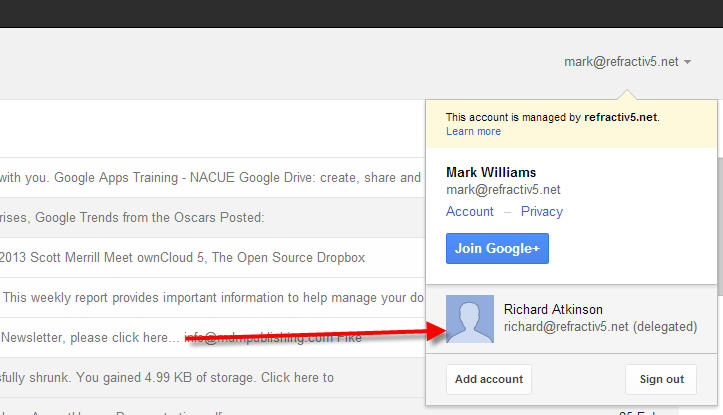
A következőképpen állíthatod be:
Kattints a beérkező levelek jobb felső sarkában található fogaskerék ikonra, és lépj be a beállításokba.
Válaszd ki a Fiókok lapot, és görgess le a Hozzáférés engedélyezése fiókjához részhez.
Kattints az Új fiók hozzáadása linkre, és add hozzá annak a személynek a Google e-mail címét, akinek hozzáférés szeretnél adni a Gmail-fiókodhoz.
Megerősítő üzenetet fogsz látni. Kattints az E-mail küldése gombra a hozzáférés megadásához.
Akinek hozzáférést szánsz, megerősítő e-mailt is kap, amit meg kell erősítenie.
A megerősítést követően a delegált e-mail címe megjelenik a Hozzáférés engedélyezése a fiókhoz részben.
A meghatalmazott mostantól hozzáférhet a fiókodhoz, ha rákattintasz az e-mail címére a navigációs sáv jobb felső sarkában
A te e-mail címed megjelenik a profilja alatt (lásd a képet). Ha az e-mail címedre kattintasz, a beérkező levelek egy másik Chrome-ablakban nyílnak meg. Az általuk küldött e-mailek továbbra is a te neved alatt fognak megjelenni, de a küldött nevével is.
A hozzáférés eltávolítása
Kattints a beérkező levelek jobb felső sarkában található fogaskerék ikonra, és lépj a beállításokhoz.
Válaszd ki a Fiókok lapot, majd görgess le a „Hozzáférés biztosítása fiókjához” részhez.
Kattints a törlés lehetőségre az eltávolítani kívánt fióknál.